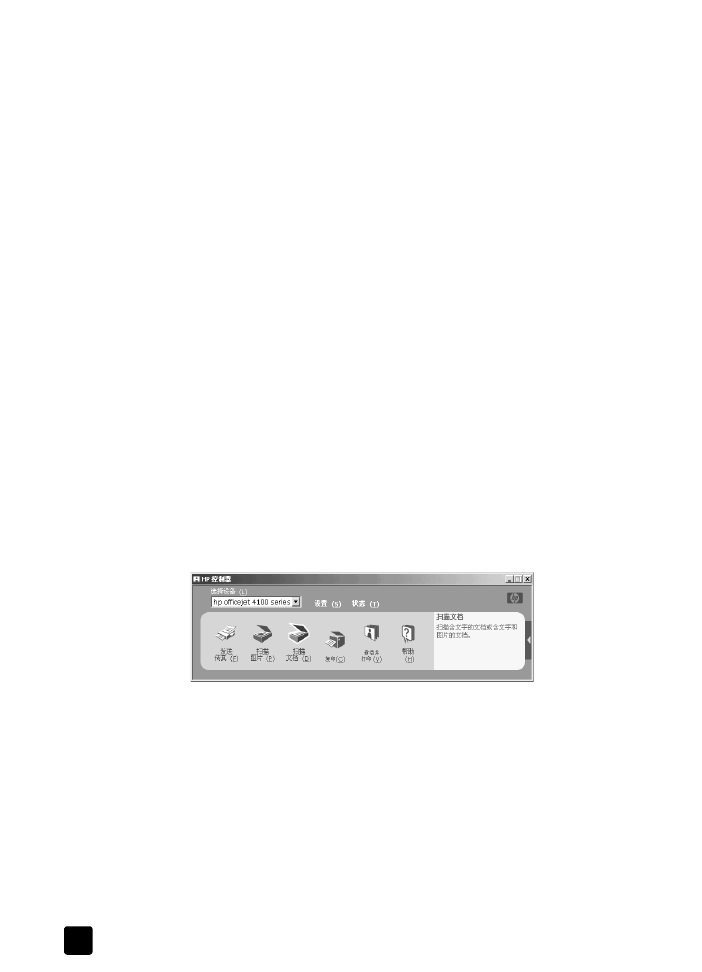
卸载并重新安装
hp officejet 软件
如果在 “控制器”中未出现六个图标,最好卸载并重新安装软件。
不要
仅从
硬盘上删除
HP Officejet 程序文件。 一定要使用 HP Officejet 程序组提供的卸
载实用程序正确进行删除。
从
Windows 计算机卸载
1
断开
HP Officejet 与计算机之间的连接。
2
在
Windows 任务栏中,单击 “开始”,选择 “程序”或 “所有程序”
(XP),选择 “Hewlett-Packard”,选择 “hp
officejet
4100 series”,然后
选择 “卸载软件”。
3
按照屏幕上的说明执行操作。
一定要断开
HP Officejet 的连接。
4
如果系统询问您是否要删除共享文件,请单击 “否”。
如果删除这些文件,使用这些文件的其他程序可能会无法正常工作。
5
当该程序完成软件的删除后,断开
HP Officejet 的连接,然后重新启动计
算机。
注意: 在重新启动计算机之前,一定要断开
HP Officejet 的连接。
6
要重新安装软件,请将
HP Officejet 4100 Series 光盘插入计算机的光驱
中,然后按照出现的说明执行操作。
7
安装完软件后,请按照屏幕上以及 “安装海报”中的说明连接并启动
HP Officejet。
连接并启动
HP Officejet 后,可能必须等待几分钟时间,以便完成所有的
即插即用事件。
软件安装结束时,您将会在 “系统托盘”中看到 “状态监视器”。
8
要验证软件是否正确安装,请双击桌面上的
HP 控制器图标。 如果 HP 控
制器中显示了六个图标,则软件已正确安装。
从
Macintosh 计算机卸载
1
断开
HP Officejet 与计算机的连接。
2
双击 “
Applications:HP All-in-One Software”文件夹。
3
双击 “
HP Uninstaller”。
4
按照屏幕上出现的说明执行操作。
5
当该程序完成软件的删除后,请断开
HP Officejet 的连接,然后重新启动
计算机。
6
要重新安装软件,请将
HP Officejet 4100 Series 光盘插入计算机的光驱
中,然后按照出现的说明执行操作。
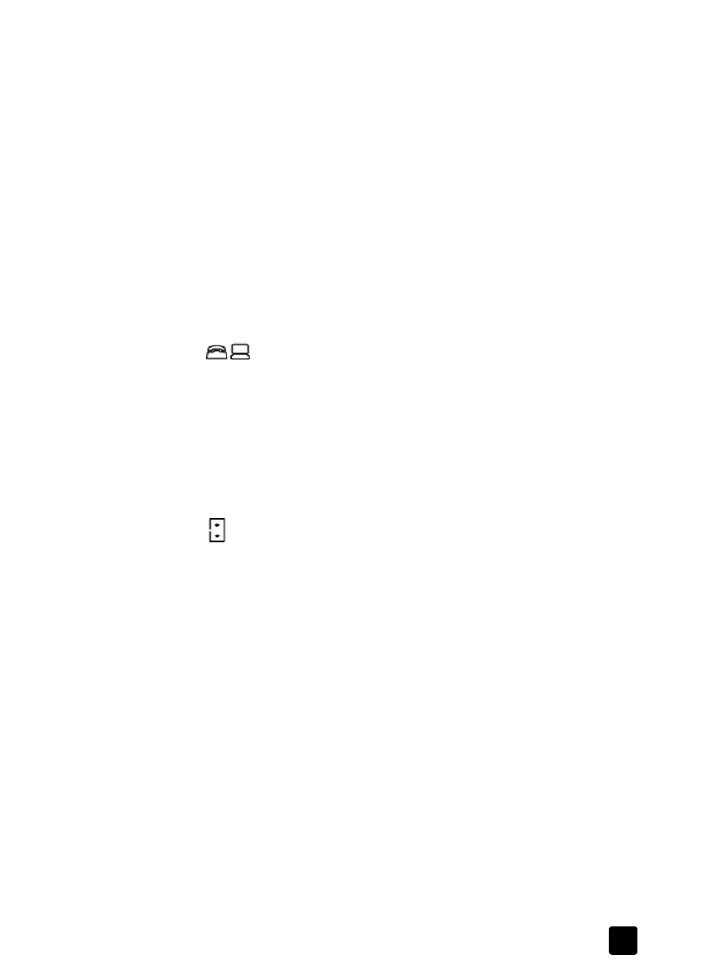
参考手册
其他安装信息
39
注意: 重新安装软件时,请按照 “安装海报”上的说明执行操作。
只有
在完成软件安装后,才能将
HP Officejet 与计算机相连。
7
在桌面上,打开光盘,双击 “
hp all-in-one installer”,并按照出现的说明
执行操作。
将